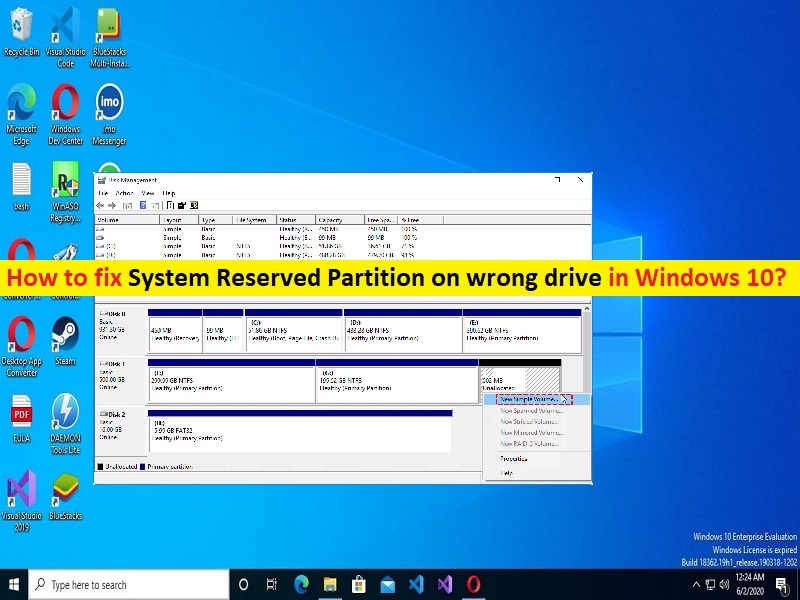
Tipps zum Beheben des Problems der systemreservierten Partition auf dem falschen Laufwerk in Windows 10:
Wenn Sie auf einem Windows 10-Computer ein Problem mit der systemreservierten Partition auf dem falschen Laufwerk haben, dann sind Sie hier richtig, um die Lösung zu finden. Hier finden Sie einfache Schritte/Methoden zur Lösung des Problems. Lassen Sie uns die Diskussion beginnen.
Problem “Systemreservierte Partition auf falschem Laufwerk“: Es ist ein häufiges Windows-Problem, das als Problem mit systemreservierter Partition angesehen wird. Wenn sich die systemreservierte Partition und die Systempartition nicht auf derselben Festplatte befinden, kann dieses Problem auftreten. Wenn Sie es nicht wissen, wird bei der Installation eines neuen Windows-Betriebssystems auf der Festplatte Ihres Computers eine spezielle Festplattenpartition namens „System reservierte Partition“ erstellt. Diese Partitionen sind nur in der Datenträgerverwaltungs-App auf Windows-Computern ohne Laufwerksbuchstaben sichtbar.
Das vom System reservierte Partitionslaufwerk enthält einige wichtige Dateien in Bezug auf Boot Configuration Data (BCD), Boot Manager, Windows Recovery Environment (WinRE) und etwas Platz für die Statusdateien. Diese Dateien sind wichtig für das Funktionieren der BitLocker-Laufwerkverschlüsselung und die Partition sollte dieselbe Festplatte wie die Systempartition sein, die normalerweise C: Drive ist.
Wenn sich jedoch sowohl die systemreservierte Partition als auch die Installationspartition des Windows-Betriebssystems nicht auf demselben Laufwerk befinden, kann beim Booten oder Arbeiten am Computer das Problem „Systemreservierte Partition auf falschem Laufwerk“ auftreten. In diesem Fall können Sie versuchen, das Problem zu beheben, indem Sie die systemreservierte Partition auf ein anderes Laufwerk verschieben und prüfen, ob es für Sie funktioniert. Gehen wir zur Lösung.
Wie behebt man die systemreservierte Partition auf dem falschen Laufwerk in Windows 10?
Methode: Wie verschiebt man die systemreservierte Partition mit dem Datenträgerverwaltungsprogramm auf ein anderes Laufwerk?
Schritt 1: Öffnen Sie das Dienstprogramm „Datenträgerverwaltung“ über das Windows-Suchfeld
Schritt 2: Suchen Sie nach der Festplatte, auf der Sie eine vom System reservierte Partition platzieren möchten, suchen Sie nach einem Blocknamen „Nicht zugewiesen“ oder „Freier Speicherplatz“. Klicken Sie mit der rechten Maustaste darauf und wählen Sie „Neues einfaches Volume“.
Schritt 3: Wenn Sie keinen nicht zugewiesenen/freien Speicherplatz finden können, können Sie einen erstellen. Sie können zu jedem vorhandenen Laufwerk/jeder Partition gehen, die leer/unbenutzt ist, mit der rechten Maustaste darauf klicken und „Volume löschen“ auswählen.
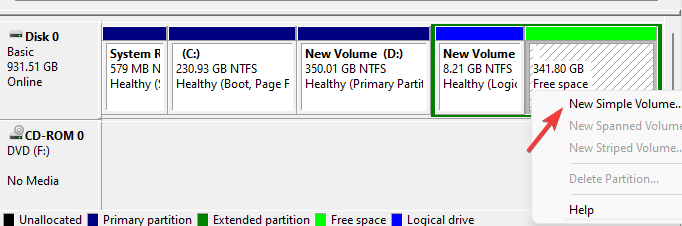
Schritt 4: Oder klicken Sie mit der rechten Maustaste auf eine vorhandene Partition und wählen Sie „Volume verkleinern“, gehen Sie zum Feld „Geben Sie den zu verkleinernden Speicherplatz in MB ein“, geben Sie das Volumen ein, das Sie reduzieren möchten, und drücken Sie „Verkleinern“.
Schritt 5: Klicken Sie mit der rechten Maustaste auf „Freier Speicherplatz“ und wählen Sie „Neues einfaches Volume“. Der Assistent „Neues einfaches Volume“ wird geöffnet und Sie können auf „Weiter“ klicken, um fortzufahren
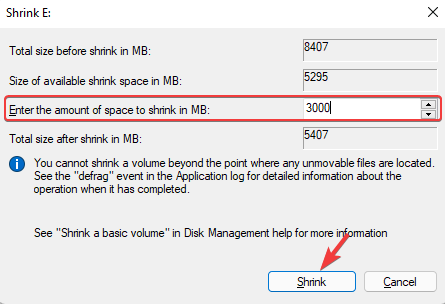
Schritt 6: Befolgen Sie die Anweisungen auf dem Bildschirm, um die Volume-Größe anzugeben, einen Laufwerksbuchstaben zuzuweisen und die Partition zu formatieren
Schritt 7: Bestimmen Sie den Laufwerksbuchstaben für die alte systemreservierte Partition, damit sie im Datei-Explorer angezeigt wird
Schritt 8: Gehen Sie zum Ordner „Boot“, bootmgr und BOOTSECT.bak von der alten Partition zur neuen
Schritt 9: Gehen Sie jetzt zur neuen systemreservierten Partition und löschen Sie den Laufwerksbuchstaben.
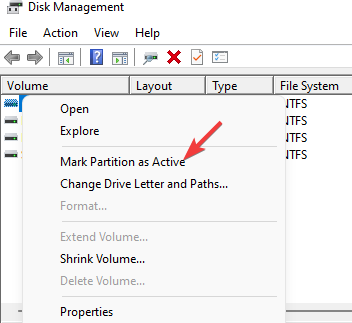
Schritt 10: Klicken Sie danach mit der rechten Maustaste auf die neue systemreservierte Partition und wählen Sie „Partition als aktiv markieren“. Wenn Sie fertig sind, starten Sie Ihren Computer normal neu und prüfen Sie, ob er für Sie funktioniert.
Beheben Sie Windows-PC-Probleme mit dem “PC Repair Tool“:
‘PC Repair Tool’ ist eine einfache und schnelle Möglichkeit, BSOD-Fehler, DLL-Fehler, EXE-Fehler, Probleme mit Programmen/Anwendungen, Malware- oder Vireninfektionen im Computer, Systemdateien oder Registrierungsprobleme und andere Systemprobleme mit nur wenigen Klicks zu finden und zu beheben .
⇓ Holen Sie sich das PC-Reparatur-Tool
Fazit
Ich hoffe, dieser Beitrag hat Ihnen geholfen, wie Sie die systemreservierte Partition auf dem falschen Laufwerk in Windows 10 auf einfache Weise reparieren können. Sie können dazu unsere Anweisungen lesen und befolgen. Das ist alles. Für Anregungen oder Fragen schreiben Sie bitte in das Kommentarfeld unten.